CoordinatorLayout实现的效果(标题栏效果)
一、效果
CoordinatorLayouy是一个能够协调子布局的容器布局。
使用引入:
compile 'com.android.support:design:24.1.1'
常见的使用方法如下:
1.与AppbarLayout共同包裹Toolbar可以实现滚动隐藏Toolbar和重现Toolbar。

实现布局:(通过布局就可以实现这样的效果)CoordinatorLayout + AppBarLayout + Toolbar 实现该效果
<?xml version="1.0" encoding="utf-8"?>
<android.support.design.widget.CoordinatorLayout xmlns:android="http://schemas.android.com/apk/res/android"
xmlns:app="http://schemas.android.com/apk/res-auto"
android:layout_width="match_parent"
android:layout_height="match_parent"
android:fitsSystemWindows="true"
android:orientation="vertical"> <android.support.design.widget.AppBarLayout
android:id="@+id/app_bar"
android:layout_width="match_parent"
android:layout_height="wrp_content"
android:fitsSystemWindows="true"
android:theme="@style/ThemeOverlay.AppCompat.Dark.ActionBar"> <android.support.v7.widget.Toolbar
android:id="@+id/toolbar"
android:layout_width="match_parent"
android:layout_height="?attr/actionBarSize"
app:layout_scrollFlags="scroll|enterAlways"
app:navigationIcon="@drawable/ic_arrow_back" />
</android.support.design.widget.AppBarLayout> <LinearLayout
android:layout_width="match_parent"
android:layout_height="match_parent"
android:orientation="vertical"
app:layout_behavior="@string/appbar_scrolling_view_behavior"> <LinearLayout
android:layout_width="match_parent"
android:layout_height="wrap_content"
android:background="@color/colorPrimary"> <TextView
android:layout_width="0dp"
android:layout_height="wrap_content"
android:layout_gravity="center"
android:layout_weight="1"
android:gravity="center"
android:padding="10dp"
android:text="未开始"
android:textColor="#fff"
android:textSize="16sp" /> <TextView
android:layout_width="0dp"
android:layout_height="wrap_content"
android:layout_weight="1"
android:gravity="center"
android:padding="10dp"
android:text="已开始"
android:textColor="#fff"
android:textSize="16sp" />
</LinearLayout> <android.support.v7.widget.RecyclerView
android:id="@+id/recycle_view"
android:layout_width="match_parent"
android:layout_height="match_parent"
android:padding="10dp"
android:scrollbars="vertical" />
</LinearLayout> </android.support.design.widget.CoordinatorLayout>
2.CoordinatorLayout+CollapsingToolbarLayout配合ImageView实现 视差 滚动效果
(一) (二)
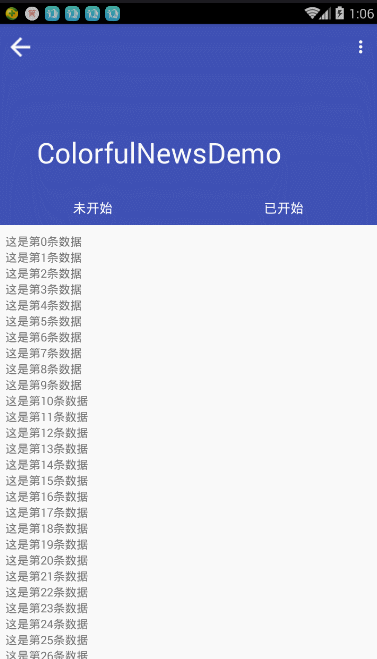
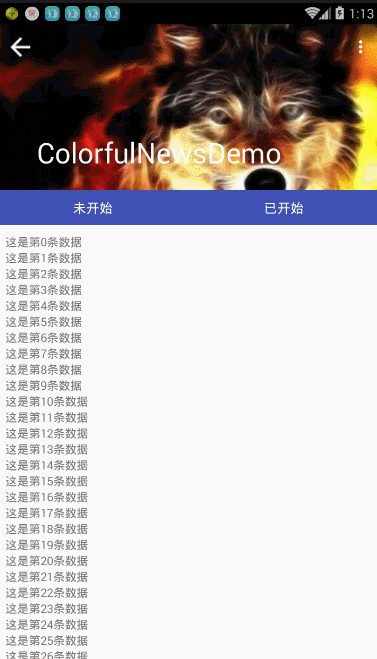
视差效果一和二的区别看代码:(注释的一行放开,就是效果二) CoordinatorLayout + AppBarLayout + CollapsingToolbarLayout + Toolbar 实现效果
<android.support.design.widget.CoordinatorLayout xmlns:android="http://schemas.android.com/apk/res/android"
xmlns:app="http://schemas.android.com/apk/res-auto"
android:layout_width="match_parent"
android:layout_height="match_parent"
android:fitsSystemWindows="true"
android:orientation="vertical"> <android.support.design.widget.AppBarLayout
android:id="@+id/app_bar"
android:layout_width="match_parent"
android:layout_height="200dp"
android:fitsSystemWindows="true"
android:theme="@style/ThemeOverlay.AppCompat.Dark.ActionBar"> <android.support.design.widget.CollapsingToolbarLayout
android:id="@+id/collapsing_toolbar"
android:layout_width="match_parent"
android:layout_height="match_parent"
android:fitsSystemWindows="true"
app:contentScrim="?attr/colorPrimary"
app:expandedTitleMarginEnd="64dp"
app:expandedTitleMarginStart="48dp"
app:layout_scrollFlags="scroll|exitUntilCollapsed"> <!-- <ImageView
android:layout_width="match_parent"
android:layout_height="match_parent"
android:scaleType="centerCrop"
android:src="@mipmap/a"
app:layout_collapseMode="parallax"
app:layout_collapseParallaxMultiplier="0.7" />--> <android.support.v7.widget.Toolbar
android:id="@+id/toolbar"
android:layout_width="match_parent"
android:layout_height="?attr/actionBarSize"
app:layout_collapseMode="pin"
app:navigationIcon="@drawable/ic_arrow_back"
app:popupTheme="@style/ThemeOverlay.AppCompat.Light" /> </android.support.design.widget.CollapsingToolbarLayout>
</android.support.design.widget.AppBarLayout> <LinearLayout
android:layout_width="match_parent"
android:layout_height="match_parent"
android:orientation="vertical"
app:layout_behavior="@string/appbar_scrolling_view_behavior"> <LinearLayout
android:layout_width="match_parent"
android:layout_height="wrap_content"
android:background="@color/colorPrimary"> <TextView
android:layout_width="0dp"
android:layout_height="wrap_content"
android:layout_gravity="center"
android:layout_weight="1"
android:gravity="center"
android:padding="10dp"
android:text="未开始"
android:textColor="#fff"
android:textSize="16sp" /> <TextView
android:layout_width="0dp"
android:layout_height="wrap_content"
android:layout_weight="1"
android:gravity="center"
android:padding="10dp"
android:text="已开始"
android:textColor="#fff"
android:textSize="16sp" />
</LinearLayout> <android.support.v7.widget.RecyclerView
android:id="@+id/recycle_view"
android:layout_width="match_parent"
android:layout_height="match_parent"
android:padding="10dp"
android:scrollbars="vertical" />
</LinearLayout> </android.support.design.widget.CoordinatorLayout>
二、说明
scrollFlags,通过设置它的值可以实现不同的滚动模式,有四种值
1.scroll ,滚动。所有的Flag都要设置这个值,设置了之后可以向上滚动出屏幕。
2.enterAlways ,设置了这个值的话,该View会在向下滑动的时候立刻显示出来。
3.exitUntilCollapsed ,向上滑动时,所有组件都会滚出屏幕,但Toolbar除外。
4.enterAlwaysCollapsed ,如果你的View设置了最小高度(minHeight),该View只会以这个最小高度滚出屏幕
layout_collapseMode,设置折叠模式,设置 parallax 为折叠,Pin 是不折叠
app:layout_collapseMode="parallax"
视差效果中:
app:contentScrim="?attr/colorPrimary"
app:expandedTitleMarginEnd="64dp"
app:expandedTitleMarginStart="48dp"
contentScrim:作用是当整个视图收缩时,整个视图的颜色。
expandedTitleMarginStart:设置Tittle文本的边距,当视图收缩后,Tittle离左边的距离
expandedTitleMarginStart:设置Tittle文本的边距,当视图扩展后,Tittle离左边的距离 图片视差中:
app:layout_collapseParallaxMultiplier=”0.7”
layout_collapseParallaxMultiplier:视差滚动因子,自动收缩的比例值。当手指操作收缩到宽展的70%时,放开会自动收缩。
三、注意:
1. AppBarLayout必须是CoordinatorLayout的直接子View
2. 要把带有scroll flag的view放在前面,这样收回的view才能让正常退出,而固定的view继续留在顶部
3. android:fitsSystemWindows="true" 的使用注意
4. app:layout_scrollFlags属性里面必须至少启用scroll这个flag,这样这个view才会滚动出屏幕,否则它将一直固定在顶部。
5. 在RecyclerView或者任意支持嵌套滚动的view比如NestedScrollView上添加app:layout_behavior。support library包含了一个特殊的字符串资源@string/appbar_scrolling_view_behavior,它的值为android.support.design.widget.AppBarLayout$ScrollingViewBehavior ,指向AppBarLayout.ScrollingViewBehavior,用来通知AppBarLayout 这个特殊的view何时发生了滚动事件,这个behavior需要设置在触发滚动事件的view之上。 四、参考
http://blog.csdn.net/a8341025123/article/details/53006865
http://www.jcodecraeer.com/a/anzhuokaifa/androidkaifa/2015/0717/3196.html
http://www.jcodecraeer.com/a/anzhuokaifa/developer/2015/0531/2958.html
CoordinatorLayout实现的效果(标题栏效果)的更多相关文章
- 如何在Android中实现全屏,去掉标题栏效果
在进行Android UI设计时,我们经常需要将屏幕设置成无标题栏或者全屏.要实现起来也非常简单,主要有两种方法:配置xml文件和编写代码设置. 1.在xml文件中进行配置 在项目的清单文件A ...
- jquery ripples水波纹效果( 涟漪效果)
这个效果是我从bootstrap-material-design上面分离下来的,bootstrap-material-design的一些组件样式我不太不喜欢,但是非常喜欢这个水波纹效果,所以就有了这篇 ...
- CSS3之图片3D翻转效果(网页效果--每日一更)
今天,带来的是纯CSS3的效果--图片3D翻转. 请看效果:亲,请点击这里 这个效果主要还是运用了CSS3的transform变形属性,与上个效果不同的是,这次并不是动画,所以没有采用animatio ...
- JQuery图片轮播滚动效果(网页效果--每日一更)
今天,带来的是一个图片的轮播滚动效果! 先来看一下效果展示:亲,请点击这里 原理很简单,设置一个定时器,使图片列表在每隔一段时间后滚动一次.而循环效果,就是在每一滚动的时候,将第一张图片放到最后一张的 ...
- Android View动画效果—透明效果,旋转效果(二)
一:动画效果 方法一:动画效果用AlphaAnimation类.直接加入 AlphaAnimation aa = new AlphaAnimation(0,1); //设置透明度 aa.setDura ...
- css3---2D效果 ---3D效果
CSS3边框: CSS3圆角:border-radius(**px 或 **%) 属性——创建边框线的圆角 CSS3盒子阴影:box-shadow属性——创建阴影 box-shadow:30px 0p ...
- jQuery插件实例五:手风琴效果[动画效果可配置版]
昨天写了个jQuery插件实例四:手风琴效果[无动画版]那个是没有动画效果的,且可配置性不高,本篇为有动画效果.对于一些数据做了动态的计算,以实现自适应. 欢迎大家入群相互交流,学习,新群初建,欢迎各 ...
- unity 图片 粉碎效果 破碎效果
效果: 点击按钮后: 这些碎片具有物理碰撞效果,下面会有隐形的支柱垫着碎片,n秒后支柱消失,碎片落下 当然你也可以控制生成的碎片,让他们从下而上一块一块地落下 插件源码: https://github ...
- 用CSS3实现文字描边效果【效果在这儿,创意在你!】
CSS3作为新兴的前端技术可以实现很多复杂变化的效果,比如文字描边. 这里主要用到text-shadow属性,顾名思义就是为文字加上阴影效果.例: text-shadow:10px 5px 2px # ...
随机推荐
- 利用crontab定时备份nginx访问日志(也可以说是定时切分日志)
在我们的工作中,肯定会涉及到分析访问日志. 但是如果访问日志都集中存在于一个文件中,那数据量就太大了,并且也不利于我们进行分析. 所以我们需要对访问日志进行按时间切割. 思路: 我们可以利用linux ...
- selenium得到弹出窗口
# 获取当前的页面窗口 first_handle = brower.current_window_handle handles = brower.window_handles for i in han ...
- java Condition条件变量的通俗易懂解释、基本使用及注意点
最近在看pthread方面的书,看到条件变量一节的时候,回忆了下java中条件变量的使用方式. java中条件变量都实现了java.util.concurrent.locks.Condition接口, ...
- Angular4.x 安装|创建项目|目录结构|创建组件
Angular4.x 安装|创建项目|目录结构|创建组件 安装最新版本的 nodejs node.js 官网:https://nodejs.org/zh-cn/ 去官网下载 node.js,下一步下一 ...
- 两步完成利用procdump64+mimikatz获取win用户密码
使用procdump64+mimikatz可实现从内存中获取明文密码 工具 链接:https://pan.baidu.com/s/1gNc9qLcNSNBohIVrAiqShw 密码:fc38 首先得 ...
- bzoj 2216 Lightning Conductor - 二分法 - 动态规划
题目传送门 需要root权限的传送门 题目大意 给定一个长度为$n$的数组,要求对每个$1 \leqslant i \leqslant n$找到最小整数的$p$,对于任意$j$满足使得$a_{i} + ...
- 一道cf水题
题意:输入数字n表示字符串中元素个数,字符串中只含有RGB三个字符,现在要求任意两个相同的字符他们的下标之差能整除3. 思路:任意两个相同的字符的下标能整除3,也就是任意三个为一组的字符串当中的字符不 ...
- tomcat部署maven web项目
tomcat上部署maven web项目的三种方法 1.将maven项目打成war包,然后放到tomcat容器中发布: 2.在IDE工具中部署tomcat,然后使用远程部署方式部署本地maven项目: ...
- Python3 tkinter基础 Entry insert delete 点击按钮 向输入框赋值 或 清空
Python : 3.7.0 OS : Ubuntu 18.04.1 LTS IDE : PyCharm 2018.2.4 Conda ...
- Python3 tkinter基础 Button command 单击按钮 在console中打印文本
Python : 3.7.0 OS : Ubuntu 18.04.1 LTS IDE : PyCharm 2018.2.4 Conda ...
